L'intérieur de la pièce est désormais creux. Dans la section suivante de cet exercice, vous allez utiliser une procédure verticale pour scinder la pièce en plusieurs corps solides.
-
 Dans le groupe de fonctions Surface, choisissez la commande Epaississement/Décalage.
Dans le groupe de fonctions Surface, choisissez la commande Epaississement/Décalage. - Dans la fenêtre graphique, sélectionnez le haut de la pièce pour satisfaire à la sélection.
- Dans la boîte de dialogue, choisissez Surface pour la sortie. Saisissez une distance de 3 mm. Utilisez la flèche d'inversion de direction pour décaler la surface vers l'intérieur de la pièce.
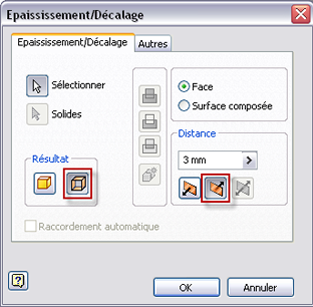
- Sélectionnez OK afin de créer la surface de décalage et terminer la commande.
- Mettez en surbrillance la surface dans le navigateur pour l'afficher.
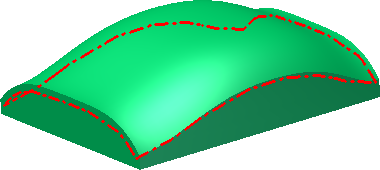
- Dans le groupe de fonctions Surface, cliquez sur la flèche de la liste déroulante pour afficher toutes les commandes disponibles.
- Sélectionnez la commande Prolonger dans la liste déroulante.
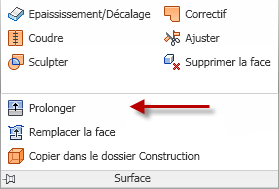
- Sélectionnez les deux arêtes extérieures de la surface de décalage pour satisfaire à la sélection d'arêtes. Spécifiez une valeur de décalage de 7,5 mm. Cliquez sur OK pour terminer la commande.
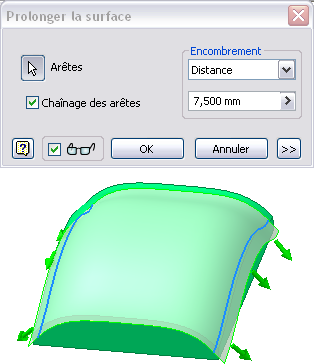
-
 Dans le groupe de fonctions Modifier, lancez la commande Scission.
Dans le groupe de fonctions Modifier, lancez la commande Scission. - Dans la boîte de dialogue, choisissez l'option Scission de solide.
- Sélectionnez la surface de décalage comme outil de scission.
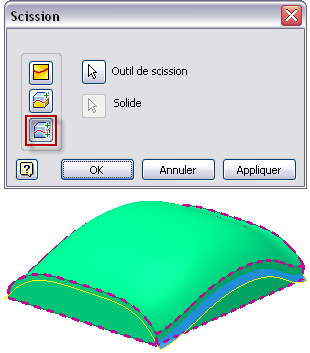
- Cliquez sur OK pour scinder la pièce en deux corps solides et terminer la commande.
- Dans le navigateur, désactivez la visibilité de la surface de décalage. Etant donné que les arêtes prolongées dépendent de la surface de décalage, la surface d'origine contrôle la visibilité de la fonction.
- Développez le dossier Corps solides dans le navigateur. Il existe à présent deux corps solides présents dans le fichier. Vous pouvez contrôler la couleur et la visibilité de chaque corps individuellement.

- Enregistrez le fichier.